Vous avez un nouvel iPhone 16 et vous voulez emporter vos chansons préférées avec vous ? Vous vous demandez comment transférer votre musique de votre ancien iPhone vers le nouveau sans perdre vos listes de lecture ? Vous êtes au bon endroit ! Dans ce guide détaillé, nous vous montrerons différentes façons de vous assurer que votre musique est transférée sur votre nouvel appareil.
Lorsque vous passez d'un téléphone à un autre, surtout si vous aimez la musique, il est important de savoir comment transférer Apple Music et des chansons d'un ancien iPhone vers un nouveau. Que vous souhaitiez copier de la musique d'un iPhone à un autre sans utiliser iTunes ou que vous cherchiez d'autres méthodes, nous avons toutes les informations dont vous avez besoin.
À la fin de ce guide, vous serez passé maître dans l'art de transférer de la musique d'un iPhone à l'autre, de sorte que votre nouvel iPhone 16 contiendra toutes les chansons qui rendent votre journée plus agréable.
Partie 1 : Pourquoi transférer la musique d'un ancien iPhone vers l'iPhone 16
Avant d'entrer dans le vif du sujet, examinons brièvement pourquoi il est si important de transférer votre collection de musique :
- Préservez vos listes de lecture et votre bibliothèque musicale.
- Gagnez du temps en n'ayant pas à retélécharger manuellement toutes vos chansons.
- Assurez-vous que toute la musique que vous avez achetée se trouve sur votre nouvel appareil.
- Conservez votre historique d'écoute et vos préférences
- Maintenez une expérience musicale cohérente sur tous les appareils
- Évitez de perdre des pistes rares ou difficiles à trouver
- Continuez à profiter de vos recommandations musicales personnalisées
Partie 2 : Comment transférer des chansons d'un ancien iPhone vers un nouvel iPhone sans fil
Voyons maintenant les différentes méthodes pour transférer votre musique sans fil de votre ancien iPhone vers votre nouvel iPhone 16.
Méthode 1 : Utiliser l'application de transfert de téléphone à téléphone Dr.Fone
L'une des façons les plus simples d'effectuer un transfert de téléphone à téléphone est d'utiliser une application spécialisée comme Dr.Fone.
Application Dr.Fone (iOS) et Application Dr.Fone (Android)
Votre expert unique pour le déverrouillage d'écran, le nettoyage intelligent, la récupération de données et la gestion des appareils mobiles !
- Déverrouillez facilement différents types de verrouillage sur votre appareil.
- Libérez instantanément de l'espace de stockage grâce à un nettoyage intelligent.
- Récupérez rapidement différents types de données et d'informations perdues sur votre téléphone.
- Gérez facilement le contenu encombré et privé de vos appareils.
- Compatible avec les appareils iOS et Android.
Voici comment transférer des chansons de votre ancien iPhone vers votre nouvel iPhone à l'aide de cette méthode :
Étape 1 : Ouvrez l'application Dr.Fone et sélectionnez "Transfert". Choisissez l'option "Téléphone à téléphone" pour commencer le processus de transfert de données.

Étape 2 : Dans la barre d'onglets, appuyez sur "Envoyer" pour ouvrir la page de transfert. Sélectionnez les éléments que vous souhaitez transférer. Dr.Fone prend en charge divers types de données, tels que les photos, les vidéos, la musique, et plus encore.

Étape 3 : Cliquez sur "Envoyer" pour accéder à la page du code QR. Veillez à accorder les autorisations Bluetooth lorsque vous y êtes invité pour un transfert sans heurts.

Étape 4 : Sur le téléphone destinataire, ouvrez l'application Dr.Fone, choisissez l'option " Recevoir " et scannez le code QR. Cela conduira l'appareil destinataire à une page de connexion prête pour le transfert de données. Une fois le transfert terminé, l'appareil destinataire affichera une page de confirmation. Cliquez sur " Oui " pour revenir à la page de numérisation.

Cette méthode est simple et ne nécessite aucun câble ou ordinateur, ce qui en fait une excellente option pour ceux qui souhaitent une solution rapide et facile.
Méthode 2 : Comment transférer de la musique de l'iPhone vers l'iPhone 16 avec Bluetooth
Une autre option sans fil pour transférer de la musique d'un iPhone à un autre est l'utilisation de Bluetooth. Bien que cette méthode puisse être plus lente pour les grandes bibliothèques musicales, elle est intégrée à votre iPhone et ne nécessite aucune application supplémentaire.
Voici comment procéder :
Étape 1 : Sur les deux iPhones, allez dans Réglages > Bluetooth et assurez-vous que Bluetooth est activé.

Étape 2: Sur votre ancien iPhone, recherchez la chanson que vous souhaitez partager dans l'application Musique. Appuyez sur les trois points (...) à côté de la chanson et sélectionnez "Partager la chanson". Choisissez "Bluetooth " dans les options de partage.

Étape 3 : Sélectionnez votre nouvel iPhone 16 dans la liste des appareils disponibles. Sur votre nouvel iPhone 16, acceptez le transfert de fichier entrant. Répétez cette opération pour chaque chanson que vous souhaitez transférer.
Si cette méthode fonctionne bien pour le partage de quelques chansons, elle peut prendre beaucoup de temps pour les grandes bibliothèques musicales. Cependant, c'est une excellente option pour partager rapidement une chanson avec un ami ou transférer une petite liste de lecture.
Méthode 3 : Comment transférer des chansons de l'iPhone vers l'iPhone 16 à l'aide d'AirDrop
AirDrop est une fonctionnalité fantastique pour les utilisateurs d'Apple, qui permet de transférer rapidement et facilement des fichiers entre appareils. Voici comment utiliser AirDrop pour transférer de la musique d'un iPhone à un autre :
Étape 1 : Assurez-vous que les deux iPhones ont le Wi-Fi et le Bluetooth activés. Sur les deux appareils, allez dans Réglages > Général > AirDrop et sélectionnez "Tout le monde" ou "Contacts uniquement."

Étape 2 : Sur votre ancien iPhone, ouvrez l'application Musique et recherchez la chanson ou la liste de lecture que vous souhaitez transférer. Appuyez sur l'icône à trois points située à côté de la chanson et sélectionnez "Partager la chanson" Choisissez "AirDrop" parmi les options de partage.

Étape 3: Sélectionnez votre nouvel iPhone 16 dans la liste des appareils disponibles. Sur votre nouvel iPhone 16, touchez "Accepter " lorsque vous y êtes invité. La chanson ou la liste de lecture sera ajoutée à votre bibliothèque musicale sur le nouvel iPhone 16.
AirDrop est un moyen rapide et efficace de transférer de la musique, en particulier pour les petites collections ou les chansons individuelles. C'est aussi un excellent moyen sur comment partager Apple Music avec des amis ou des membres de la famille qui se trouvent à proximité.
Méthode 4 : Comment partager Apple Music via iCloud
Si vous êtes abonné à Apple Music, vous pouvez utiliser iCloud pour synchroniser votre bibliothèque musicale sur tous vos appareils. Cette méthode est excellente pour ceux qui veulent savoir comment partager Apple Music de manière transparente. Voici comment procéder :
Étape 1: Sur votre ancien iPhone, allez sur Réglages > Musique. Faites défiler vers le bas et assurez-vous que "Bibliothèque musicale iCloud" est activée.

Étape 2 : Ouvrez l'application Musique et laissez-la se synchroniser avec iCloud (cela peut prendre un certain temps en fonction de la taille de votre bibliothèque). Sur votre nouvel iPhone 16, connectez-vous avec le même identifiant Apple. Allez dans Réglages > Musique. Activez l'option Bibliothèque musicale iCloud. Ouvrez l'application Musique sur votre nouvel iPhone 16, et votre bibliothèque devrait commencer à se télécharger automatiquement.
Cette méthode garantit que toute votre bibliothèque Apple Music, y compris les playlists et préférences, est synchronisée sur tous vos appareils. C'est une excellente option pour ceux qui souhaitent conserver une expérience musicale cohérente sur l'ensemble de leurs appareils Apple.
Méthode 5 : Copier de la musique d'un iPhone à un autre sans iTunes : Utiliser Dropbox
Si vous souhaitez copier de la musique d'un iPhone à un autre sans iTunes, les services de stockage dans le nuage tels que Dropbox peuvent constituer une excellente alternative. Voici comment utiliser Dropbox pour transférer votre musique :
Étape 1 : Installez l'application Dropbox sur votre ancien iPhone et votre nouvel iPhone 16. Connectez-vous à votre compte Dropbox sur les deux appareils. Sur votre ancien iPhone, ouvrez l'application Musique. Sélectionnez une liste de lecture, touchez l'icône des trois points à côté de chaque chanson, puis sélectionnez "Partager l'album"

Étape 2 : Choisissez "Enregistrer les fichiers" et sélectionnez Dropbox comme destination. Une fois toutes les chansons téléchargées sur Dropbox, ouvrez l'application Dropbox sur votre nouvel iPhone 16.
Étape 3 : Trouvez les fichiers musicaux téléchargés et téléchargez-les sur votre appareil. Ouvrez l'application Musique sur votre nouvel iPhone 16 et les chansons téléchargées devraient apparaître dans votre bibliothèque.
Cette méthode est particulièrement utile si vous souhaitez transférer des chansons ou des playlists spécifiques plutôt que l'ensemble de votre bibliothèque. Elle offre également une sauvegarde de votre musique dans le cloud, accessible depuis n'importe quel appareil.
Partie 3 : Astuces pour transférer la musique d'un ancien iPhone vers l'iPhone 16 sans fil
Pour que le transfert de musique se déroule sans encombre, gardez ces quelques conseils à l'esprit :
- Vérifiez votre connexion Wi-Fi : Une connexion Wi-Fi stable et rapide est essentielle pour les transferts sans fil. Assurez-vous que les deux appareils sont connectés à un réseau fiable.
- Veillez à disposer d'un espace de stockage suffisant : Avant de procéder au transfert, vérifiez que votre nouvel iPhone 16 dispose de suffisamment d'espace libre pour accueillir votre bibliothèque musicale.
- Maintenez les appareils chargés : Les transferts sans fil peuvent épuiser rapidement la durée de vie de la batterie. Gardez les deux iPhones branchés ou bien chargés pendant le processus de transfert.
- Mettez à jour votre système d'exploitation iOS : Assurez-vous que les deux iPhones fonctionnent avec la dernière version d'iOS pour éviter les problèmes de compatibilité.
- Vérifiez toujours vos transferts : Une fois le transfert terminé, vérifiez votre nouvel iPhone 16 pour vous assurer que toute votre musique a bien été transférée.
- Envisagez des services de diffusion de musique en continu : Si vous changez souvent d'appareil, envisagez d'utiliser un service de streaming musical comme Apple Music ou Spotify, qui vous permet d'accéder à votre bibliothèque à partir de n'importe quel appareil sans transfert manuel.
Conclusion
Transférer votre musique préférée de votre ancien iPhone vers votre nouvel iPhone 16 ne doit pas être compliqué. Nous vous avons montré plusieurs façons de le faire, que ce soit en utilisant des applications spéciales pour déplacer des données entre les téléphones ou en utilisant des outils intégrés comme AirDrop. Vous pouvez choisir la méthode qui vous convient le mieux.
Que vous souhaitiez partager Apple Music entre appareils ou simplement déplacer des chansons de votre ancien iPhone vers le nouveau, ces méthodes garantiront que votre nouvel iPhone 16 dispose de toute la musique que vous aimez. Profitez de votre nouveau téléphone avec toutes vos chansons préférées !
FAQ
-
Q : Puis-je transférer mes listes de lecture Apple Music sur un appareil autre qu'Apple ?
R : Bien qu'Apple Music soit principalement conçu pour les appareils Apple, vous pouvez toujours accéder à vos listes de lecture sur des appareils autres qu'Apple. Pour ce faire, vous devez télécharger l'application Apple Music sur votre appareil non-Apple et vous connecter avec votre identifiant Apple. Vos listes de lecture et votre bibliothèque seront synchronisées automatiquement. Toutefois, n'oubliez pas que certaines fonctionnalités peuvent être limitées par rapport à l'utilisation d'Apple Music sur un iPhone ou un autre appareil Apple.
-
Q : Comment partager de la musique d'un iPhone à un autre si je n'ai pas de connexion Internet ?
R : Si vous ne disposez pas d'une connexion internet, vous pouvez toujours partager de la musique d'un iPhone à un autre à l'aide de Bluetooth. Il vous suffit d'activer le Bluetooth sur les deux appareils, de sélectionner la chanson que vous souhaitez partager dans votre application Musique, d'appuyer sur le bouton de partage et de choisir le Bluetooth comme méthode de partage. Sélectionnez l'iPhone de réception dans la liste des appareils disponibles. Cette méthode fonctionne bien pour partager des chansons individuelles ou de petites listes de lecture sans avoir besoin de Wi-Fi ou de données cellulaires.
-
Q : Est-il possible de transférer de la musique de mon ancien iPhone vers l'iPhone 16 sans utiliser d'applications tierces ?
R : Oui, il est tout à fait possible de transférer de la musique de votre ancien iPhone vers l'iPhone 16 sans utiliser d'applications tierces. Vous pouvez utiliser des fonctions intégrées comme AirDrop pour transférer rapidement des chansons individuelles ou de petites listes de lecture. Pour un transfert complet de votre bibliothèque musicale, vous pouvez utiliser iCloud Music Library si vous êtes abonné à Apple Music. Une autre option consiste à utiliser iTunes sur un ordinateur pour sauvegarder votre ancien iPhone, puis à restaurer cette sauvegarde sur votre nouvel iPhone 16, qui contiendra toute votre musique.













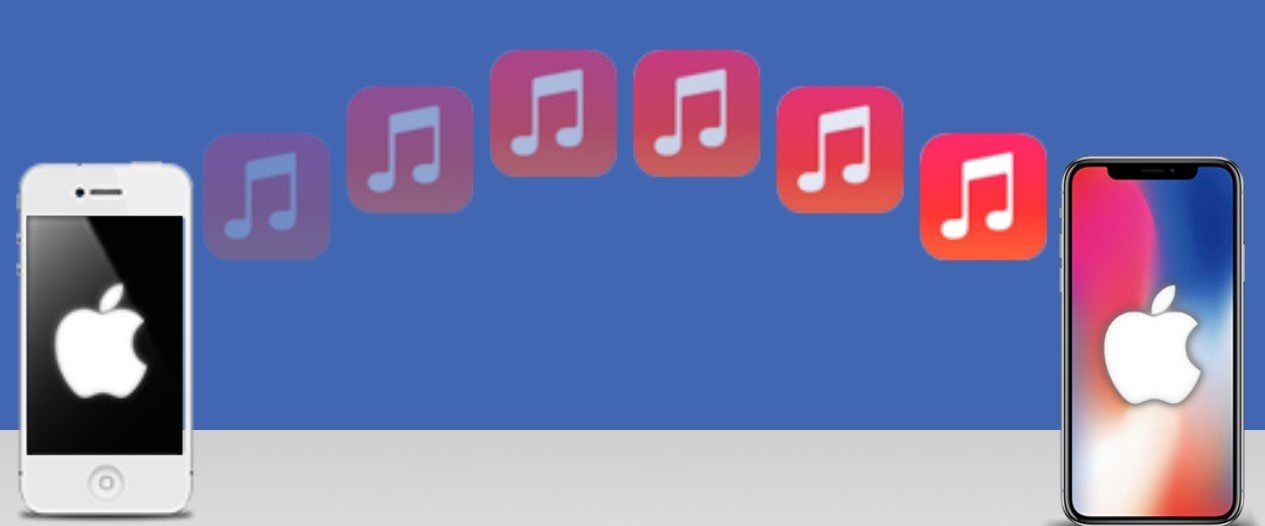


Blandine Moreau
Éditeur
Généralement noté4.5(105participé)